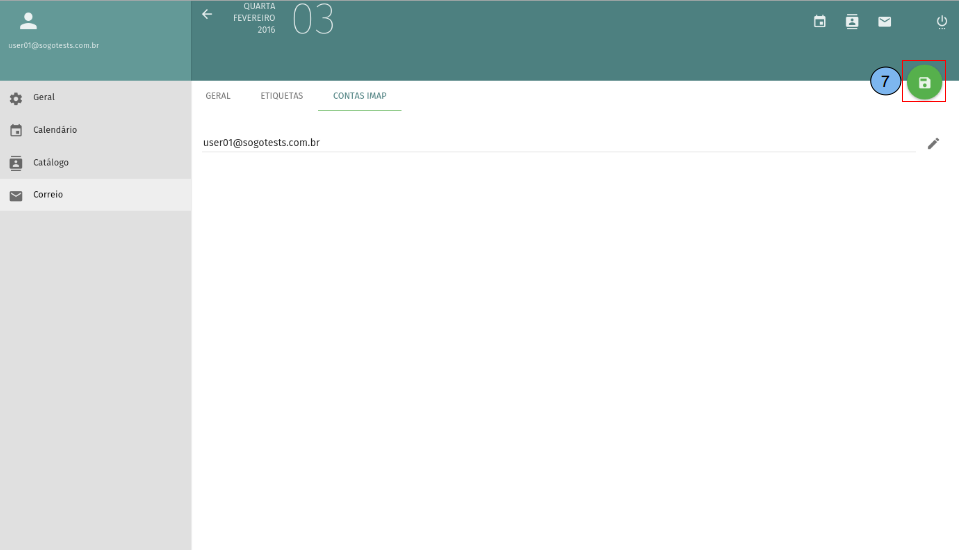Colaboração interface Web - E-mail.
Tela Inicial
Na página inicial da tela de correio temos: (1)Relação de pastas da conta do usuário. (2)Lista de e-mails de uma pasta. (3)Corpo de um e-mail selecionado. (4)Escrever novo e-mail.
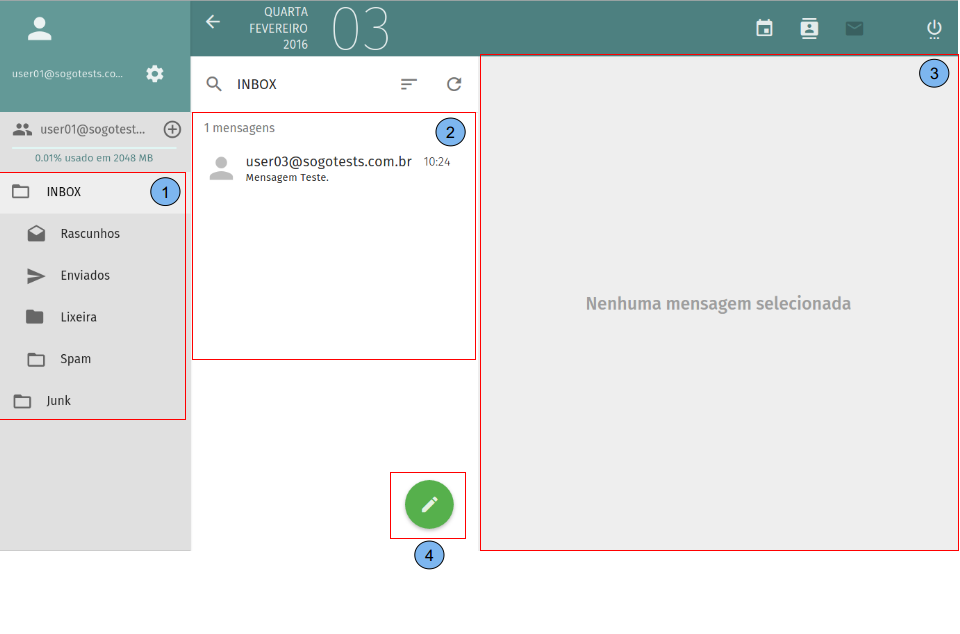
Escrever e-mail
Para escrever um novo e-mail siga o seguinte procedimento: (1) No campo “Para” digite o endereço de e-mail do destinatário e clique no botão “Enter” do seu teclado. Obs: Se estiver usando o celular ou outro dispositivo móvel, após digitar o endereço de e-mail do destinatário, clique no botão pesquisa (desenho de uma lupa). (2) Escreva o assunto. (3) Escreva o corpo da mensagem. (4) Após digitar a mensagem clique no botão “Enviar”. Obs: Caso não tenha terminado de escrever a mensagem, é possível salvar a mesma no botão “Salvar”
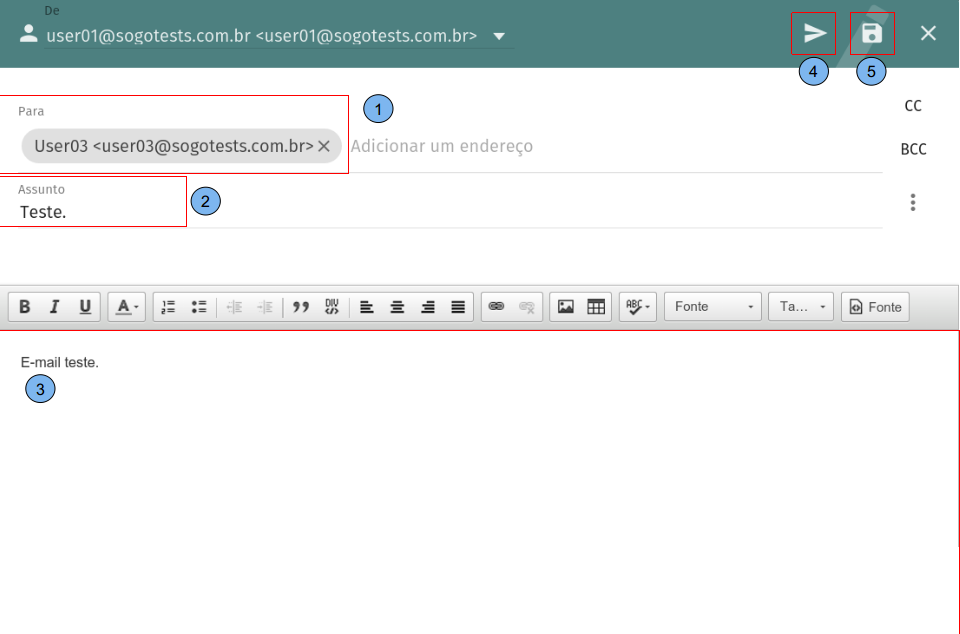
Criar assinatura
Para criar uma assinatura de e-mail, clique em “Preferencias”(1).
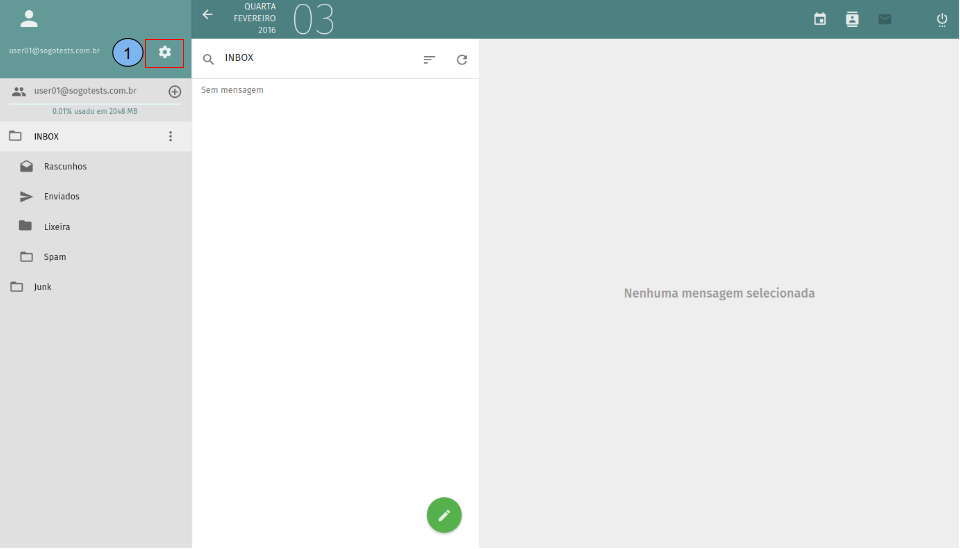
Em preferências vá em Correio(2) -> CONTAS IMAP(3) -> Editar(4).
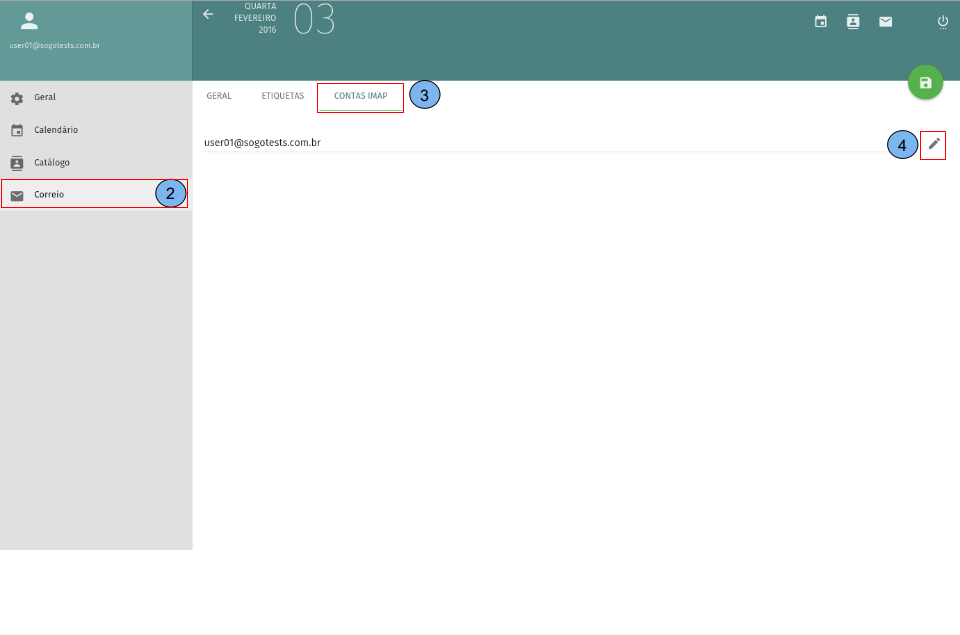
Em “Assinatura”(5) digite o texto da sua assinatura de e-mail. Clique em “Salvar”(6).
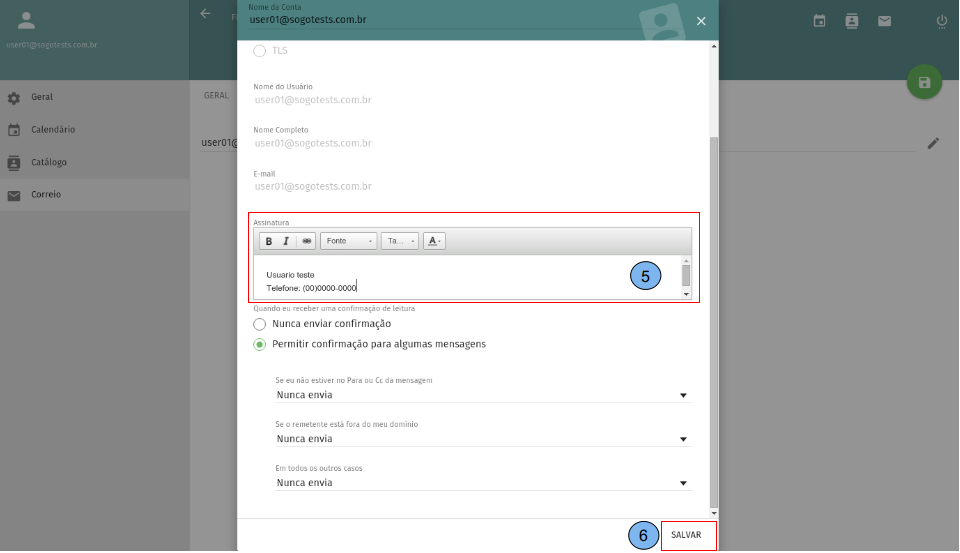
Para concluir o processo clique em Salvar (7).
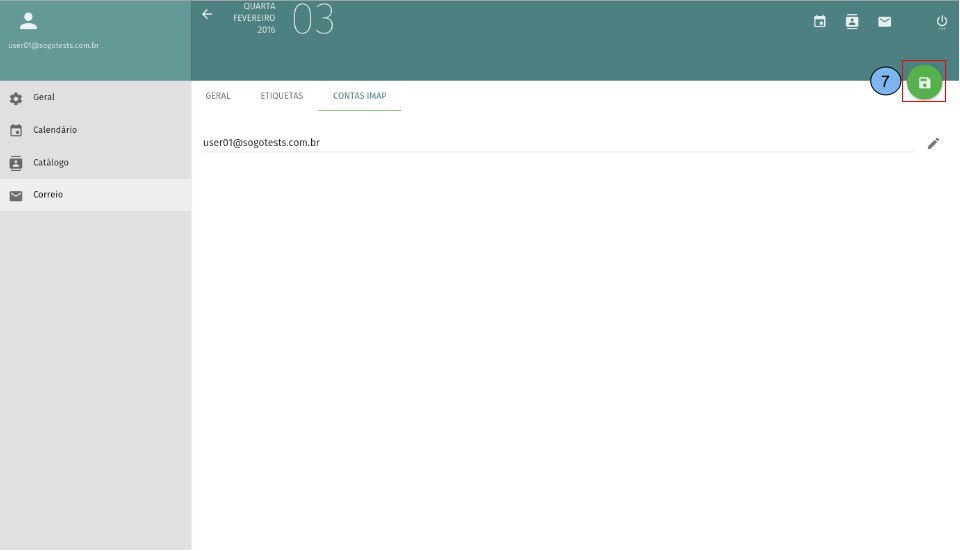
Configurar uma imagem na assinatura.
Para configurar uma imagem na assinatura do webmail, a mesma deve estar salva em um servidor disponível na web. O webmail funciona semelhante aos clientes de e-mail desktop, neles a imagem fica salva na própria máquina, no caso do webmail por ser uma ferramenta web, a imagem de assinatura deve estar disponível na internet. Realize o acesso ao FTP do cliente e no diretório raiz crie uma pasta chamada assinatura ou o nome que o cliente desejar. Realizado o acesso ao FTP pelo Filezilla, no diretório onde deseja criar a pasta no caso o diretório raiz, clique com o botão direito do mouse sobre o local de apresentação da lista de pastas e arquivos do servidor, e clique em “Criar pasta”, digite o nome da pasta e clique em OK. Verifique com o cliente se esta pasta irá interferir no funcionamento do site. Após a criação da pasta, realize o upload da imagem desejada na assinatura para a mesma. Para realizar o upload da imagem, clique duas vezes na pasta qual deseja salvar a imagem, de modo que acesse esta pasta. Na listagem de diretórios da máquina, que se apresenta no Filezilla do lado esquerdo, selecione a imagem a ser realizado o upload, clique com o botão direito sobre a imagem, clique em upload. Teste a visualização da imagem acessando no navegador o endereço da imagem. Ex: http:// www.domínio.com.br/assinatura/imagem.png. Com a imagem aberto no navegador clique com o botão direto sobre a mesma e clique em “Copiar Imagem”. Acesse novamente o webmail e siga os passos (1),(2),(3) e (4) do procedimento “Criar assinatura”. (5) Em “Assinatura” clique com o botão direito na caixa de texto da assinatura e clique em colar ou use o atalho do teclado (Ctrl v). (6) Clique em Salvar.
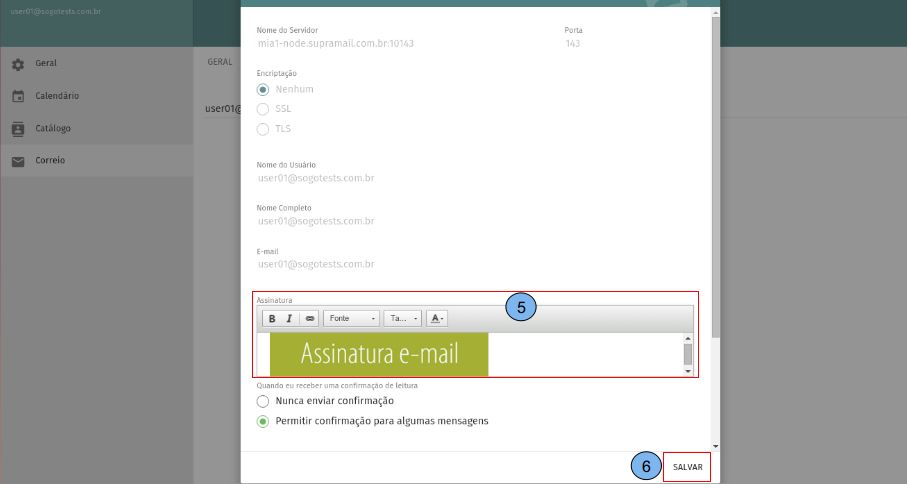
(7) Clique em Salvar como mostra a imagem abaixo.